- Müəllif Jason Gerald [email protected].
- Public 2024-01-15 08:09.
- Son dəyişdirildi 2025-01-23 12:06.
Kompüter qutusu içərisində olan bütün komponentləri saxlayır, zədələnmədən qoruyur və bütün komponentləri sərin saxlamaq üçün hava axını idarə edir. Kəfəni çıxardaraq tozun yığılmasını təmizləyə, yeni hissələri dəyişdirə və ya quraşdıra bilərsiniz. Masaüstü kompüterdə ümumiyyətlə RAM və sabit diskə giriş imkanı verən noutbukdan daha çox komponentə daxil ola bilərsiniz.
Addım
3 -dən 1 -ci hissə: Masaüstünün açılması

Addım 1. Bütün alətləri toplayın
Çox hallarda açmaq üçün bir tornavida lazımdır. Bəzi korpus növləri vintlərdən istifadə edir, lakin tornavida çox sıx olan vintləri açmağa kömək edə bilər.
- Ən çox yayılmış vintlər 6-32 tiplidir. Bir tornavida istifadə edin #2 Phillips çıxarmaq üçün. Bu vintlər ən çox yayılmış iki ölçüdən daha böyükdür.
- İkinci ən çox yayılmış vida M3 -dir. Bu vida 6-32-dən bir qədər kiçikdir, lakin yenə də #2 Phillips tornavida ilə çıxarıla bilər.
- Qutunun içini təmizləmək istəyirsinizsə, ehtiyacınız var Sıxılmış hava və kiçik vakuum.
- Statik elektrik bilərzik kompüterinizdə işləyərkən özünüzü yerə qoymağınıza kömək edəcək, ancaq başqa yollarla da əsaslandıra bilərsiniz.
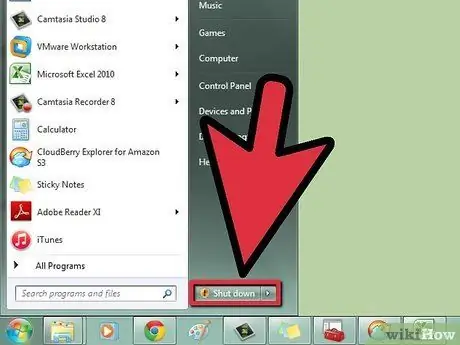
Addım 2. Kompüteri söndürün
Kompüteri söndürmək üçün Kapatma funksiyasından istifadə edin.

Addım 3. Bütün kabelləri kompüterin arxasından ayırın
Yenidən bir araya gətirməli olduğunuz zaman harada olduğunu xatırlaya bilməyəcəyinizdən narahat olsanız, əvvəlcə kompüterin arxa tərəfinin şəklini çəkin və ya diaqram çəkin.

Addım 4. Anakartın I/O (Giriş/Çıxış) paneli ilə tanış olun
Bu panel kompüterin arxasındadır və ethernet, dinamiklər, USB, ekran və daha çox daxil olmaqla müxtəlif fərqli bağlayıcılardan ibarətdir. Hər bir konnektorun harada yerləşdiyini bilmək, masanın üzərindəki örtüyü hizalamağa kömək edəcək.

Addım 5. Kəfəni səthə ən yaxın G/Ç paneli ilə iş səthinə qoyun
Doğru paneli çıxardığınızdan əmin olmaq üçün içindəki bütün komponentlərə daxil ola bilərsiniz.
Kompüterin içərisində işləyərkən örtüyü xalçanın üzərinə qoymaqdan çəkinin
Addım 6. Korpusun arxasındakı vintləri tapın
Yan panelləri təmin edən korpusun arxa tərəfinin yuxarı kənarı boyunca uzanan iki və ya üç vida görürsünüz. Yan paneli çıxarmaq üçün bu vintləri sökün.
Bir çox yüksək səviyyəli kompüter korpusu və böyük istehsalçıların bəzi korpusları fərqli bir örtük paneli mexanizmindən istifadə edir. Bəzi vintlər əllə çıxarıla bilər, digərlərində vintlərsiz sadə mandallar var. Çantanızın yan panelini necə silmək və ya açmaq barədə qarışıqsınızsa, kompüterinizin modelini və ya qutusunu onlayn olaraq axtarın

Addım 7. Komponentlərə toxunmadan əvvəl zəmin
Elektrik şoku bilmədən komponentlərə ciddi ziyan vura bilər. Kompüter korpusunun metal hissəsinə statik elektrik bandı taxaraq və ya metal su musluğuna toxunaraq əsaslandığınızdan əmin olun.
Düzgün əsaslandırma ilə bağlı Wikihow məqaləsinə baxın

Addım 8. Açıq kompüterinizi təmizləyin
Kompüterlər çox tez toz əmələ gətirir və toz həddindən artıq istiləşməyə, zəif performansa və aparat arızalarına səbəb ola bilər. Kompüterinizi hər açdığınız zaman tozdan təmizləmək üçün vaxt ayırın.
Kompüteri necə təmizləmək barədə Wikihow məqalələrinə baxın
3 -cü hissə 2: Masaüstü Komponentlərini Tanıma

Addım 1. Anakart (anakart) ilə tanış olun
Bu böyük lövhə, bütün digər komponentlərin birləşdirildiyi yerdir. Lövhənin əksəriyyəti, ehtimal ki, quraşdırılmış komponentlərlə əhatə olunacaq. Orta bir anakartda bir prosessor yuvası, qrafik və genişləndirmə kartları üçün PCI yuvaları, yaddaş üçün RAM yuvaları və sabit disklər və optik sürücülər üçün SATA portları var.
Anakartın quraşdırılması və ya dəyişdirilməsi ilə bağlı ətraflı təlimatlar üçün buraya vurun
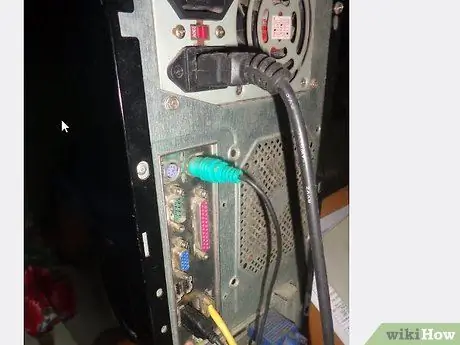
Addım 2. Prosessorla tanış olun
Soyuducu və CPU fanı ilə əhatə olunduğundan prosessoru ümumiyyətlə görə bilməzsiniz. Prosessor ümumiyyətlə anakartın ortasında, aşağıdan yuxarıya yaxındır.
- Prosessorun necə qurulacağına dair ətraflı təlimat üçün bura vurun.
- Termal pastanın necə tətbiq ediləcəyi və soyuducunun necə qurulacağına dair ətraflı təlimatlar üçün buraya vurun.

Addım 3. RAM ilə tanış olun
RAM çubuqları uzun və hündür deyil və bu yuvalar ümumiyyətlə prosessor yuvasına olduqca yaxın ola bilər. Bu yuvaların bir hissəsi və ya hamısı RAM çubuqları ilə doludur.
Yeni RAM -ın necə qurulacağına dair ətraflı təlimat üçün bura vurun

Addım 4. Qrafik kartı ilə tanış olun
Kompüterinizdə bir qrafik kartı quraşdırılıbsa, PCI-E yuvası olaraq bilinən prosessora ən yaxın olan PCI yuvasındadır. PCI yuvaları ümumiyyətlə anakartın altındadır və kəfənin arxasındakı çıxarıla bilən körfəzlə uyğun gəlir.
- Yeni bir qrafik kartının necə qurulacağına dair ətraflı təlimat üçün bura vurun.
- PCI genişləndirmə kartının quraşdırılması ilə bağlı ətraflı təlimatlar üçün Wikihow məqaləsinə baxın.

Addım 5. Enerji təchizatını müəyyənləşdirin
Kompüter qutusundan asılı olaraq, enerji təchizatı arxa tərəfdə, qutunun yuxarı və ya aşağı hissəsində ola bilər. Enerji təchizatı, kompüterin bütün komponentlərinə enerji verən böyük bir qutudur. Enerji təchizatı kabelini izləyə və bütün komponentləri görə bilərsiniz.
Yeni bir enerji təchizatı qurmaqla bağlı ətraflı təlimatlar üçün buraya vurun

Addım 6. Sabit diski tapın
Sərt disklər, adətən, korpusun ön hissəsinə bərkidilmiş yuvalara quraşdırılır. Sabit disk SATA kabeli ilə anakarta qoşulur (köhnə kompüterlər geniş, düz IDE kabeli istifadə edirdi). Sərt disklər də SATA konnektoru ilə enerji təchizatına qoşulur (köhnə disklər Molex bağlayıcısından istifadə olunur).
Yeni bir sabit diskin necə qurulacağına dair ətraflı təlimat üçün bura vurun

Addım 7. Optik sürücünü müəyyənləşdirin
əksər optik sürücülər birbaşa sabit diskin üstündə tapıla bilər. Adi bir sabit diskdən daha böyükdür və çantanın ön tərəfinə keçir, buna görə əlçatandır. Sərt disklər kimi, bütün müasir optik sürücülər SATA konnektorlarından istifadə edirlər.
DVD sürücüsünün necə qurulacağına dair ətraflı təlimat üçün bura vurun

Addım 8. Fanı tanıyın
Əksər kompüterlərdə çoxlu fanatlar quraşdırılıb. Kəfəndə bir və ya daha çox fanat ola bilər, həm də prosessorun tərəfdarları. Fan anakarta bağlıdır və eyni zamanda enerji təchizatına da qoşula bilər.
Yeni bir kompüter fanatı qurmaqla bağlı ətraflı təlimatlar üçün Wikihow məqaləsinə baxın
3 -cü hissə 3: Laptopun kilidini açmaq

Addım 1. Bütün alətləri toplayın
Noutbukların vintləri masaüstü kompüterlərə nisbətən daha kiçikdir və buna görə də kiçik bir Phillips tornavidasına ehtiyacınız olacaq. Bir dizüstü kompüter üçün ən çox tələb olunan tornavidalardır #0 Phillips.
Laptopun içini təmizləmək niyyətindəsinizsə, bir qutu istifadə edin Sıxılmış hava.
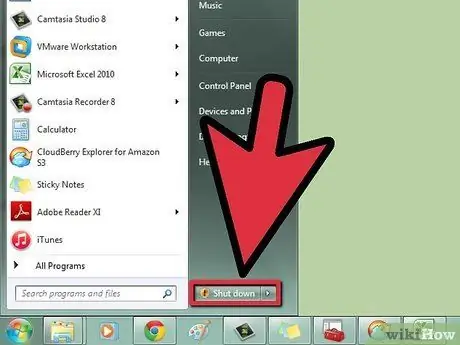
Addım 2. Laptopu söndürün
Laptopu söndürmək üçün Kapatma funksiyasından istifadə edin.
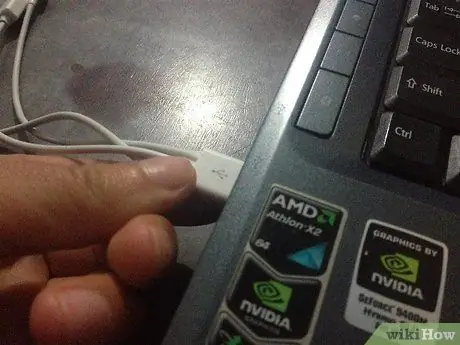
Addım 3. Əlavə edilmiş kabelləri ayırın
Buraya güc adapterləri, bütün USB cihazları, qulaqlıqlar və digər cihazlar daxildir.

Addım 4. Laptopu iş səthində tərs çevirin
Bir və ya daha çox çıxarıla bilən panel görəcəksiniz. Noutbuklar, kompüterlərə nisbətən daha az komponent girişi təklif edir. Bunun səbəbi, əksər noutbuk aparatlarının geniş lehimləmə olmadan dəyişdirilə bilməməsidir.

Addım 5. Batareyanı çıxarın
Bu, işləyərkən noutbukun təsadüfən açılmasının qarşısını almaq üçündür.

Addım 6. Sökmək istədiyiniz paneldəki vintləri sökün
Dəyişdirilə bilən hissələrə daxil olmaq üçün bir və ya daha çox panel ola bilər. Əksər noutbuklar həm sabit diskə, həm də RAM -a daxil olmağa imkan verir.
- Yeni bir laptop RAM -in necə qurulacağına dair ətraflı təlimat üçün bura vurun.
- Yeni bir dizüstü kompüterin sabit diskinin quraşdırılması ilə bağlı ətraflı təlimatlar üçün bura vurun.






